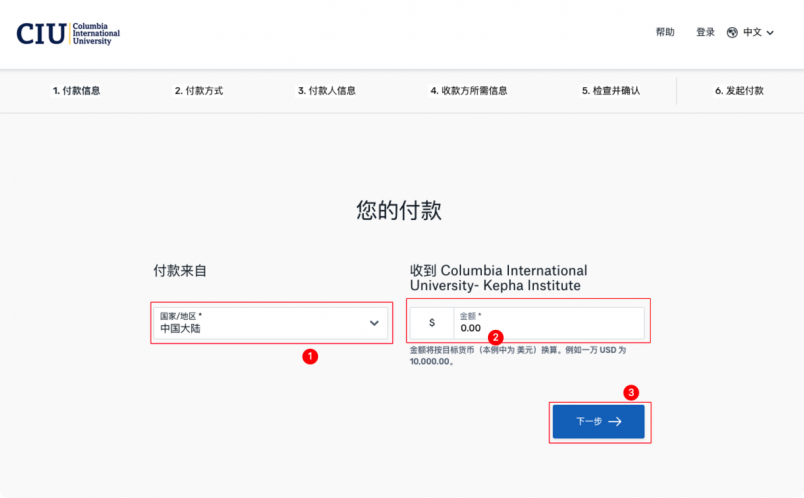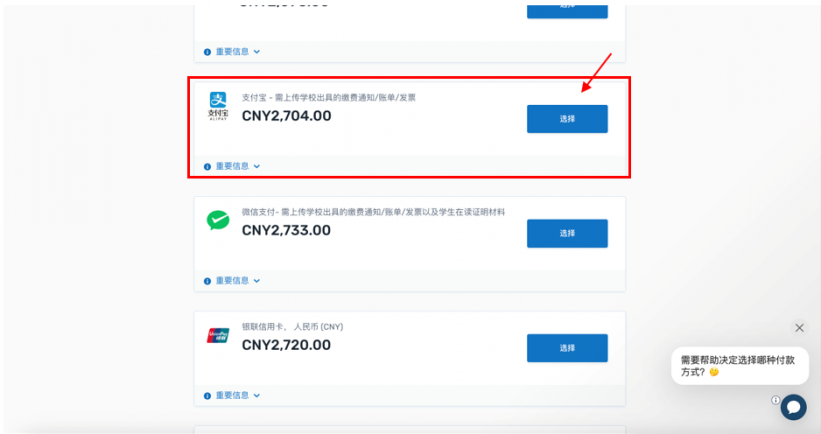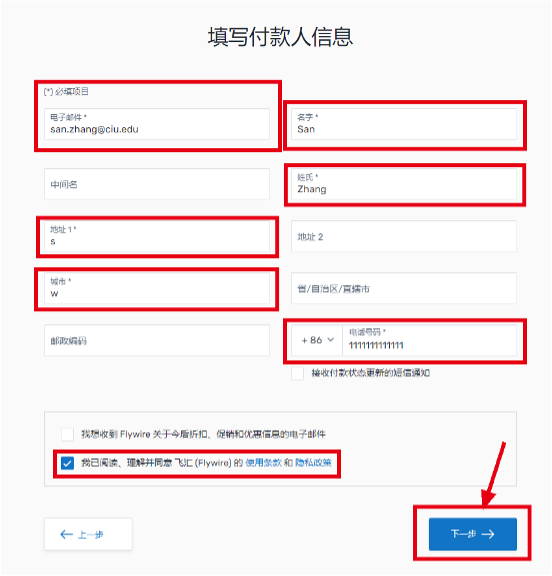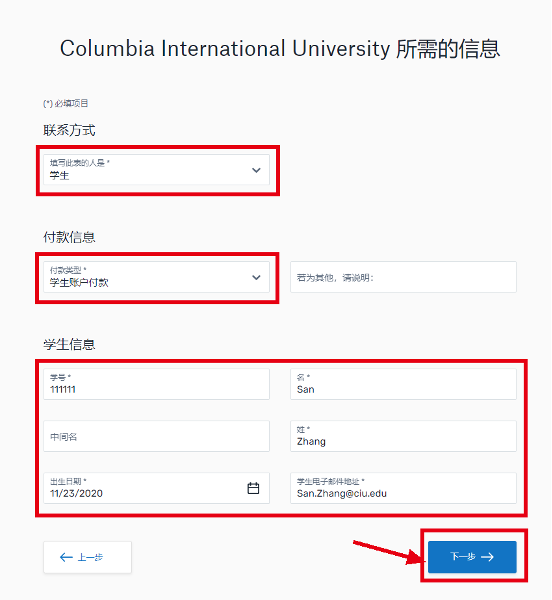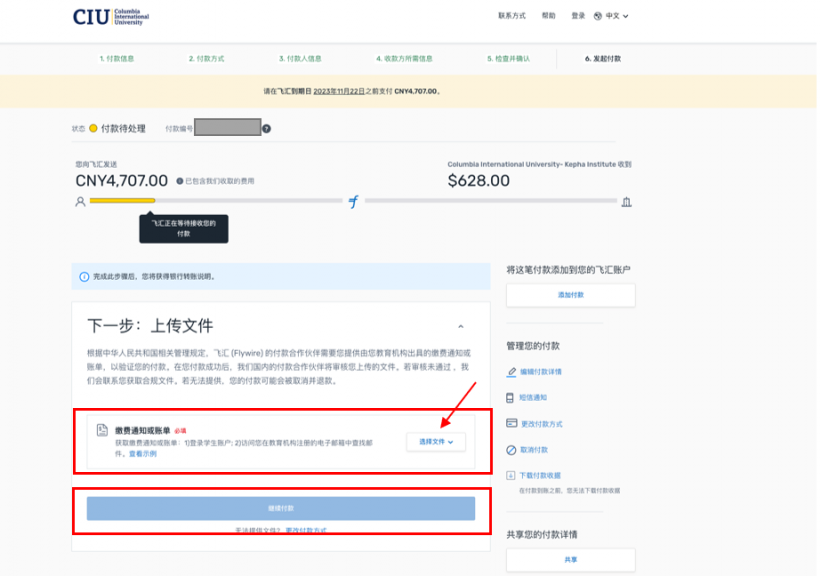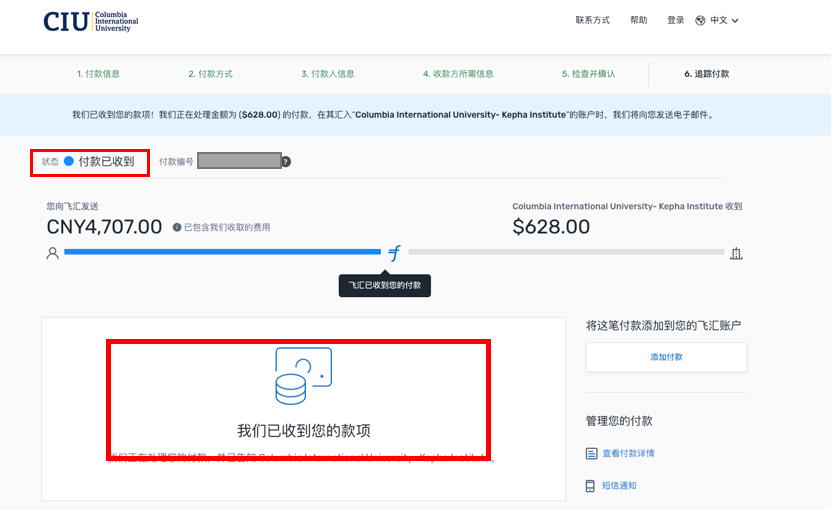飞汇支付宝付款操作指南:修订间差异
来自CIU百科
(创建页面,内容为“== 图文教学 == === 准备材料:学费账单 + CIU学号 === === 第1步:进入飞汇网页 === 在浏览器中输入网址:<nowiki>http://ciuCIUinst.flywire.com/</nowiki> (这个网址很重要!),进入'''与CIU付款对接的网页'''。 === 第2步:输入付款金额 === 在“付款来自”下面,选择“中国大陆”; 在右方空格输入付款金额(单位:美元)。完成后点击“下一步”(如下图)。 […”) |
小 (增加学费账单获取的说明页面的超链接) |
||
| (未显示1个用户的4个中间版本) | |||
| 第1行: | 第1行: | ||
== 图文教学 == | == 图文教学 == | ||
=== 准备材料:学费账单 + CIU学号 === | === 准备材料:[[如何查看 学费账单 ?|学费账单]] + [[@ciu.edu账号|CIU学号]] === | ||
=== 第1步:进入飞汇网页 === | === 第1步:进入飞汇网页 === | ||
在浏览器中输入网址 | 在浏览器中输入网址 :http://ciuCIUinst.flywire.com/ (这个网址很重要!),进入'''与CIU付款对接的网页'''。 | ||
=== 第2步:输入付款金额 === | === 第2步:输入付款金额 === | ||
| 第10行: | 第10行: | ||
[[File:飞汇 001.png|center|thumb|804x804px]] | [[File:飞汇 001.png|center|thumb|804x804px]] | ||
=== | === 第3 步:选择付款方式 === | ||
'''请选择“支付宝支付”''',点击“选择”,如下图所示。 | '''请选择“支付宝支付”''',点击“选择”,如下图所示。 | ||
[[File:Zfb1.png|center|thumb|821x821px]] | [[File:Zfb1.png|center|thumb|821x821px]] | ||
=== | === 第4 步:输入付款人信息 === | ||
请注意一下几点: | 请注意一下几点: | ||
| 第25行: | 第25行: | ||
[[File:第四步 .png|center|frame]] | [[File:第四步 .png|center|frame]] | ||
=== | === 第5 步:填入 CIU 所需的信息 === | ||
请注意一下几点: | 请注意一下几点: | ||
| 第35行: | 第35行: | ||
[[File:第 5 步.png|center|frame]] | [[File:第 5 步.png|center|frame]] | ||
=== | === 第6 步:检查并确认付款信息 === | ||
* 任何一项写错了,都可以点击“上一步”回到上一步修改。 | * 任何一项写错了,都可以点击“上一步”回到上一步修改。 | ||
* 如果所有信息都确定无误,可以点击“付款”。 | * 如果所有信息都确定无误,可以点击“付款”。 | ||
=== 第7步:上传文件 | === 第7步:上传文件 === | ||
* 上传'''学费账单''' | * 上传'''[[如何查看 学费账单 ?|学费账单]]''' | ||
如下图所示: | 如下图所示: | ||
[[File:Zfb2.png|center|thumb|821x821px]] | [[File:Zfb2.png|center|thumb|821x821px]] | ||
=== 第8步:付款 | === 第8步:付款 === | ||
* 手机支付宝扫描二维码进行支付 | * 手机支付宝扫描二维码进行支付 | ||
* 验证付款信息后,页面出现“我们已收到您的款项”表示支付成功。 | * 验证付款信息后,页面出现“我们已收到您的款项”表示支付成功。 | ||
* 飞汇收到您的付款之后,会有邮件确认发送到您的邮箱中。 | |||
如下图所示: | 如下图所示: | ||
[[File:Zfb3.png|center|frame]] | [[File:Zfb3.png|center|frame]] | ||
2023年12月30日 (六) 18:05的最新版本
图文教学
准备材料:学费账单 + CIU学号
第1步:进入飞汇网页
在浏览器中输入网址:http://ciuCIUinst.flywire.com/ (这个网址很重要!),进入与CIU付款对接的网页。
第2步:输入付款金额
在“付款来自”下面,选择“中国大陆”; 在右方空格输入付款金额(单位:美元)。完成后点击“下一步”(如下图)。
第3步:选择付款方式
请选择“支付宝支付”,点击“选择”,如下图所示。
第4步:输入付款人信息
请注意一下几点:
- 虽然页面是中文,但个人信息要求填写拼音或英文,可以借助翻译软件将自己的地址翻译为英文。
- 打“星号(*)”的是必填项目。
- 中国人没有“中间名”,这一格请勿填写!
- 在“我已阅读、理解并同意遵守 Flywire(飞汇) 使用条款和隐私政策”左边的方格打✔,然后点击“下一步”。
如下图所示:
第5步:填入 CIU 所需的信息
请注意一下几点:
- 请一定填写真实信息,以免在付款时无法通过。
- 请输入 CIU 学号及 CIU 的邮箱。
- 出生日期请点击方框右边的日历标志,选择自己的出生年月日。
如下图所示:
第6步:检查并确认付款信息
- 任何一项写错了,都可以点击“上一步”回到上一步修改。
- 如果所有信息都确定无误,可以点击“付款”。
第7步:上传文件
- 上传学费账单
如下图所示:
第8步:付款
- 手机支付宝扫描二维码进行支付
- 验证付款信息后,页面出现“我们已收到您的款项”表示支付成功。
- 飞汇收到您的付款之后,会有邮件确认发送到您的邮箱中。
如下图所示: